作者:乔山办公网日期:
返回目录:excel表格制作

如果我们手上有一系列的数据,想要的数据和不想要的数据都参杂到一起,我们要进行分析的时候就会变得异常的困难了,所以我们要把数据进行筛选,来获取到我们想要的数据。
排序
涉及的功能:排序
假如我们有以下的相关数据
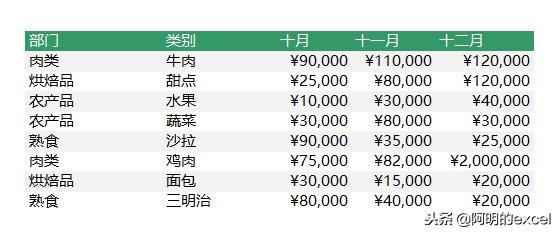
要求:金额从小到大的顺序排序
操作方式如下
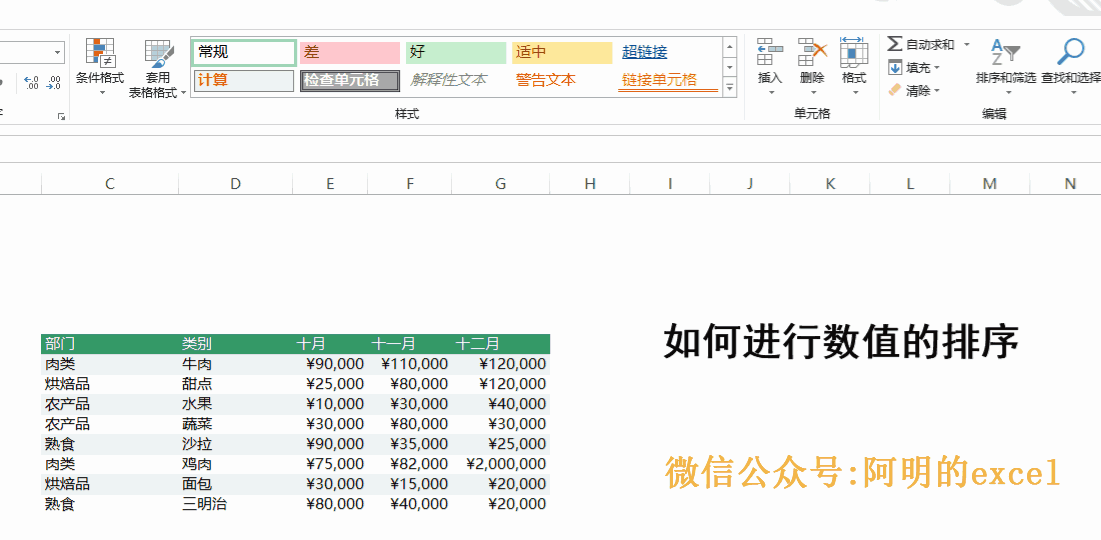
这里举例是升序,降序也是一样的操作方法。
要领:只需要点击表格里面的某一数值,点击排序之后就会自动把整个表格进行排序。
筛选
涉及的功能:筛选 快捷键:CTRL+shift+L
假如我们有以下简单的表格
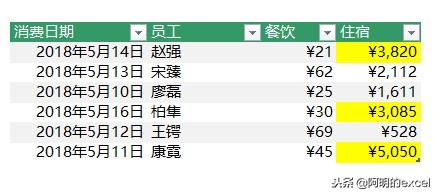
要求一:只筛选出黄色中的数据
操作方式如下:
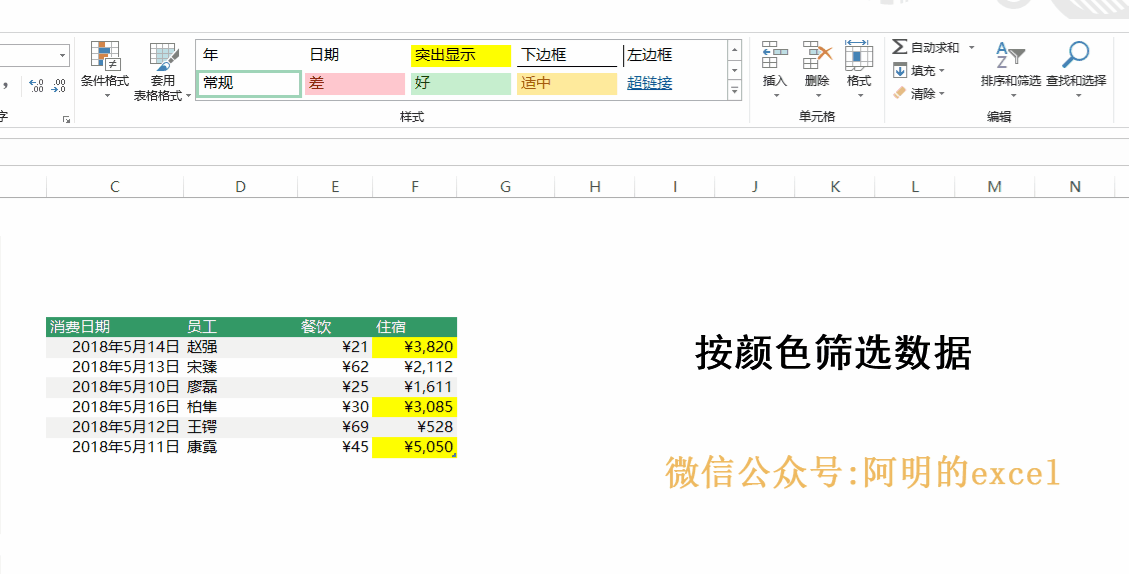
要求二:筛选出大于¥3,000的数据
这时候我们就要用到筛选里面的高级功能了,需要设置筛选的条件!
具体的操作如下:
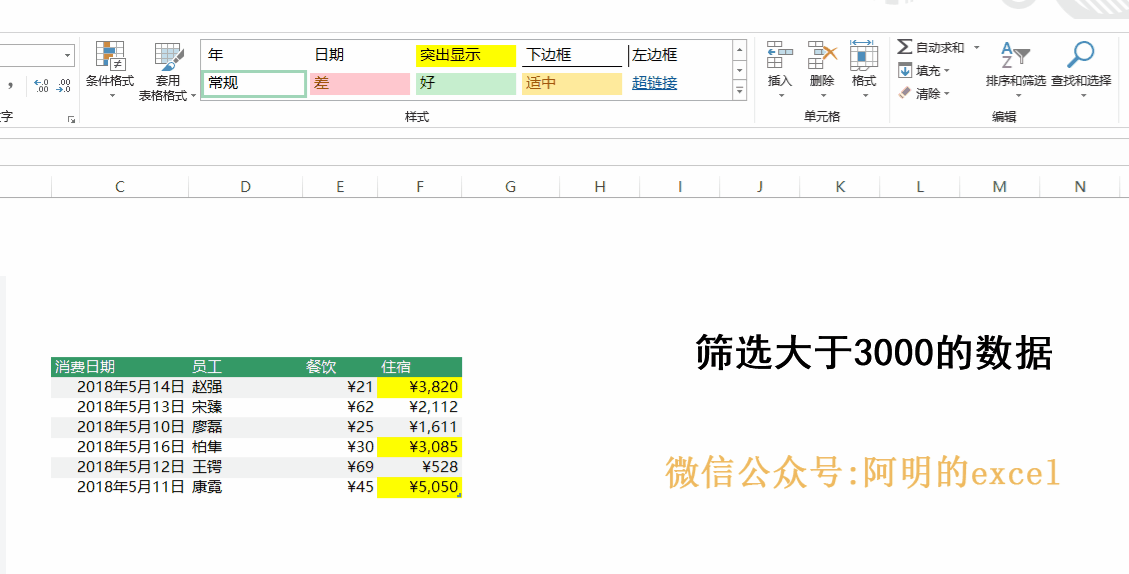
除此之外我们还可以有很多的筛选条件的选择,亲爱的童鞋们再看下图:
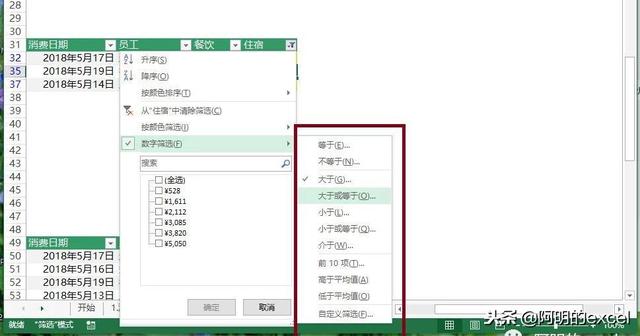
是不是这些小工具可以帮助我们提升很多呢?
总结
我们在工作中其实经常用到的功能,我们总以为自己非常熟悉,但是里面的小技巧,小功能你真的熟悉了解吗?快来和阿明老师一起回顾吧!!
本文标签:excel怎么筛选(12)